
goldwave v6.38中文破解版(免注册)
- 软件授权: 免费软件
- 软件类型: 国产软件
- 软件语言: 简体中文
- 更新时间: 2025-04-23
- 软件评分:
- 软件大小: 12.42 MB
- 应用平台: WinXP/Win7/Win8/Win10
GoldWave中文破解版是一款先进的数码录音编辑软件,GoldWave适配.WAV、.AU、.SND、.RAW、.AFC等格式。若你的 CD ROM 是 SCSI形式,GoldWave中文版可直接录制编辑CD ROM中的音乐,而且不需要经由声卡。GoldWave拥有大量音频处理特效,从多普勒、回声、混响、降噪等一般特效到高级特效公式计算都覆盖到了,可以说利用公式在理论上可以产生任何你想要的声音。本站提供GoldWave中文版破解下载。

软件简介
GoldWave是一个集音频剪辑软件,音频转换器,处理制作工具,编辑,播放,录制,和转换的音频工具,体积小巧,功能却不弱。GoldWave下载安装后可打开的音频文件相当多,包括WAV, OGG, VOC, IFF, AIF, AFC, AU, SND, MP3,MAT, DWD, SMP, VOX, SDS, AVI, MOV等音频文件格式,你也可以从 CD 或 VCD 或 DVD 或其它视频文件中提取声音。内含丰富的音频处理特效,从一般特效如多普勒、回声、混响、降噪到高级的公式计算(利用公式在理论上可以产生任何你想要的声音),效果多多。goldwave5.08 版在处理速度上有了很大提高,而且能够支持以动态压缩保存 MP3 文件。
软件功能
1.声道选择
有时在编辑中只想对其中一个声道进行处理,另一个声道要保持原样不变化,这该如何进行选择呢?使用编辑菜单的声道命令,直接选择将要进行作用的声道就行了(上方表示左声道,下方表示右声道)。
2.回声效果制作
GoldWave的回声效果制作方法十分简单,选择效果菜单下的回声命令,在弹出的对话框中输入延迟时间、音量大小和打开混响选框就行了。延迟时间值越大,声音持续时间越长,回声反复的次数越多,效果就越明显。
3.镶边效果制作
选择GoldWave效果菜单下的边缘(Flange)命令就能看到设置界面。
4.声相效果选择
GoldWave的声相效果中,交换声道位置和声相包络线最为有用。交换声道位置就是将左右声道的数据互换,只需要选择效果菜单下的立体-交换就能够完成。
软件特色
1、Goldwave用户界面直观,方便用户操作使用;
2、多文档界面可以同时打开多个文件,简化了文件之间的操作;
3、Goldwave辑较长的音乐时,GoldWave会自动使用硬盘,而编辑较短的音乐时,GoldWave就会在速度较快的内存中编辑;
4、GoldWave允许使用很多种声音效果,如:倒转(Invert)、回音(Echo)、摇动、边缘(Flange)、动态(dynamic)和时间限制、增强(strong))、扭曲(warp)等;
5、Goldwave精密的过滤器(如降噪器和突变过滤器)帮助修复声音文件。
常见问答
1、用goldwave怎样把两首歌合并在一起
1.1打开GoldWave中文版软件,依次导入待合成的音乐。导入的步骤为"文件——打开"

1.2单击“文件——新建”,新建一个空白的音频文件,注意设置时间要比两段音乐的和大一些,这里的格式是“HH:MM:SS.T”,小编一般设置为5分钟,最后截取有声音的部分就可以了

1.3找到第一部分音乐要开始的位置,右健单击选择“设置起始标记”

1.4找到第一部分音乐要结束的位置,右键单击选择“设置完结标记”

1.5右键单击要选择的部分,选择“复制”
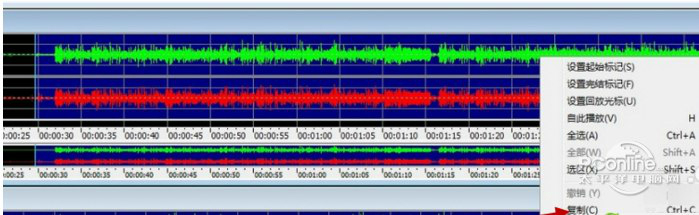
1.6击新建的空白音频文档,单击工具栏上的“粘贴”
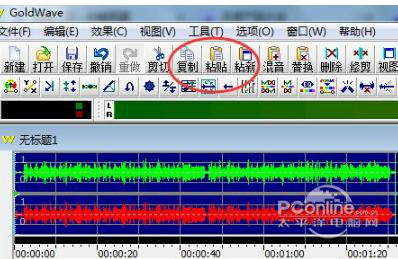
1.7继续按照3-5的步骤,复制需要的第二段音频,在新建的文档中粘贴第二段音频,如图,注意:在第一段音频的末端右键单击——设置起始位置,不然你想做的第二段就变成第一段了
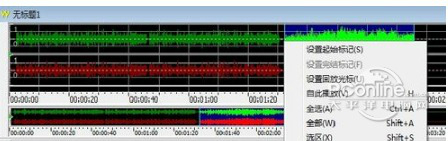
2、goldwave怎么消除人声降噪
2.1先将音乐导入到软件中,打开goldwave以后,在菜单栏上执行:文件--打开,弹出一个打开对话框
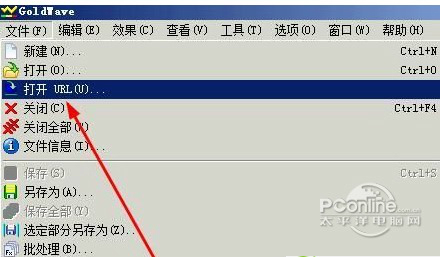
2.2浏览你的电脑,找到你编辑的这个音乐,然后双击这个音乐即可导入到软件中
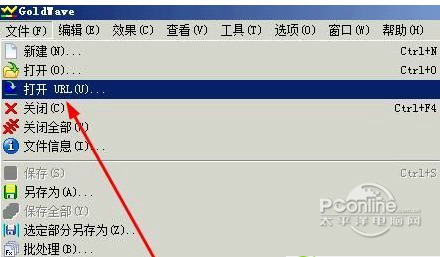
2.3这是你看到的导入的音乐转换成声波以后的样子,红色和绿色表示有两个声道,这是立体声,如果只有红色或者只有绿色的声波,这说明该音乐文件不能够消除人声,只有立体声才可以。
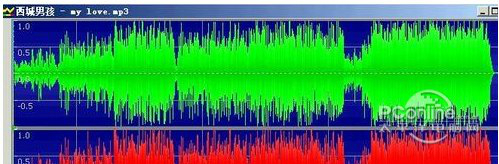
2.4如果你只想要消除部分音乐中的人声,你可以拖动鼠标选中该部分声波,如果你想要将全部的音乐中的人声去掉,你可以点击工具栏上面的【全选】

2.5打开声道混合器以后,我们在调节左声道的左侧音量为百分之百,右侧音量为百分之付一百,同样的道理调节右声道,这样做的原理是:不管是左声道还是右声道都有共同的声音,通过让左右声道都减去共同的部分只剩下不同的部分,而不同的部分里没有人声,所以就消除了人声。

更新日志
1、添加更多Trim命令到子菜单中
2、添加更多文件夹设置到存储选项
3、添加平均线到光谱视觉
4、更新Opus,Ogg和FLAC插件
5、添加“时间到下一个”列和Cull按钮到Cue Points工具
6、添加Ctrl-click鼠标设置到窗口选项
7、添加“smp”符号以输入样品数量
8、几个修复和改进
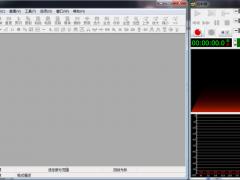
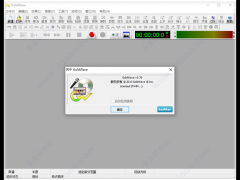
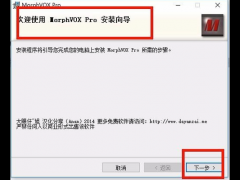


























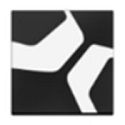







 苏公网安备32032202000432
苏公网安备32032202000432